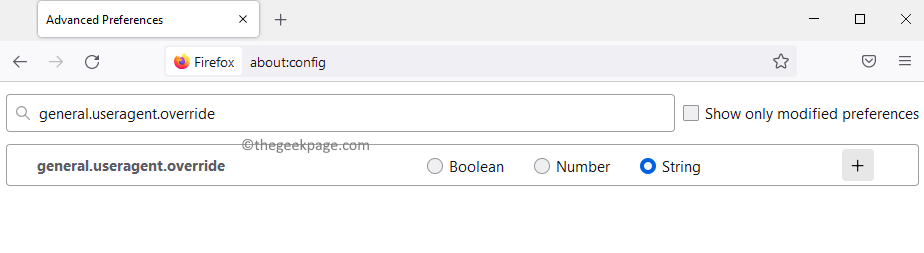Microsoft a ajouté la fonctionnalité d'historique des recherches récentes, qui apparaît dans le volet du menu Démarrer. La fonction d'historique de recherche récente informe l'utilisateur des éléments récemment consultés ou recherchés sur son système Windows.
La majorité des utilisateurs le trouvent pratique car ils n'ont pas à se souvenir ou à se souvenir du fichier qu'ils recherchaient récemment. Cependant, le voir en ouvrant le menu démarrer irrite certains d'entre eux.
Dans cet article, nous allons vous montrer comment le faire disparaître du menu Démarrer. Si vous souhaitez en savoir plus sur la façon de le désactiver sur votre PC, veuillez lire cet article.
Comment activer ou désactiver l'historique des recherches récentes dans Windows 11
Voyons comment l'historique de recherche récent peut être désactivé sur votre système en suivant ces étapes simples ci-dessous.
1. Ouvrez le Réglages app sur le système en appuyant et en maintenant Windows + moi touches simultanément.
2. Ensuite, appuyez sur le
Confidentialité et sécurité option sur le côté gauche de la fenêtre de l'application Paramètres.PUBLICITÉ
3. Faites défiler la page de confidentialité et de sécurité sur le côté droit et cliquez sur le Autorisations de recherche sous les autorisations Windows.
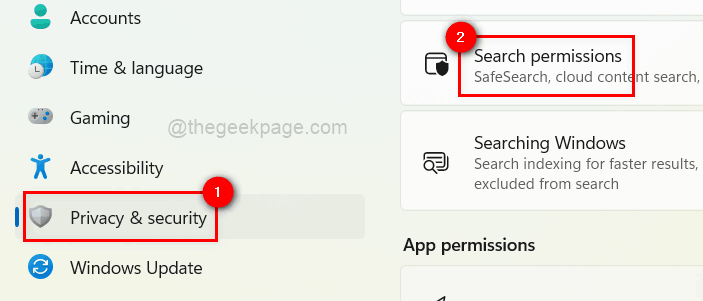
4. Au bas de la page des autorisations de recherche, vous trouverez les Historique des recherches sur cet appareil sous la rubrique Historique.
5. Cliquez sur son bouton bascule pour le tourner Sur pour permettre comme indiqué dans l'image ci-dessous.
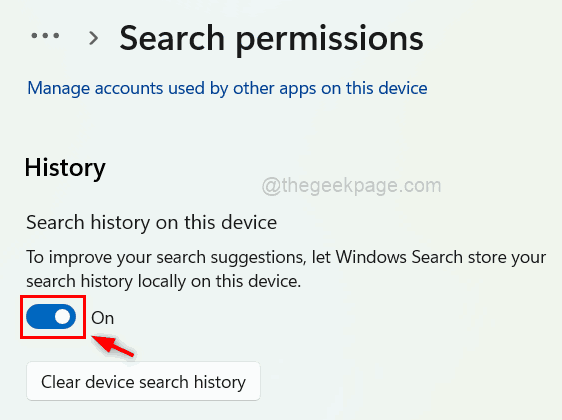
6. Si tu veux désactiver il, basculez-le en cliquant dessus pour le tourner Désactivé comme indiqué ci-dessous.
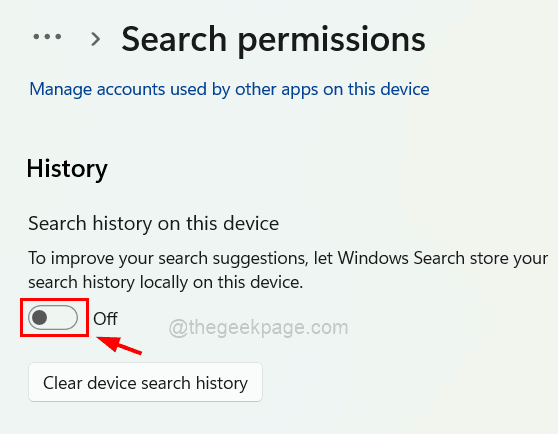
7. Si un utilisateur souhaite uniquement supprimer tout l'historique de recherche, appuyez simplement sur Effacer l'historique de recherche d'appareils.
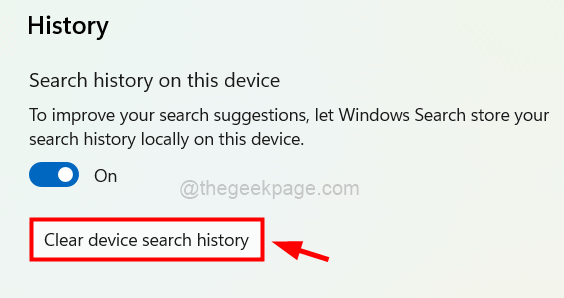
8. Une fois cela fait, fermez la fenêtre de l'application des paramètres.
C'est tout.
Merci pour la lecture.
Étape 1 - Téléchargez l'outil de réparation Restoro PC à partir d'ici
Étape 2 - Cliquez sur Démarrer l'analyse pour rechercher et résoudre automatiquement tout problème de PC.